Avatarit ovat pieniä kuvia, jotka liittyvät foorumeiden ja sosiaalisten verkostojen profiileihin. Ne näkyvät yleensä käyttäjien lähettämien tekstiviestien vieressä. Voit mukauttaa kuvasi verkkoyhteisössä asettamalla ainutlaatuisen avatarin. Se on kätevä luoda tehokkaassa GIMP-grafiikkaeditorissa.
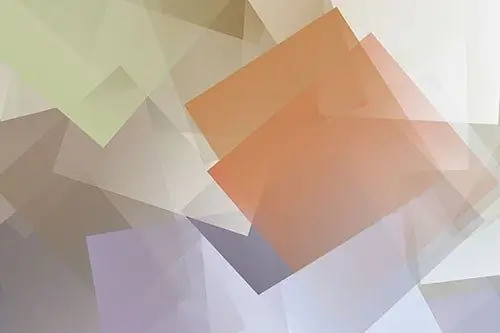
Välttämätön
asennettu GIMP-editori
Ohjeet
Vaihe 1
Luo uusi kuva GIMP: ssä. Valitse sovelluksen päävalikossa kohdat "Tiedosto" ja "Uusi …" tai käytä näppäinyhdistelmää Ctrl + N. Luo uusi kuva -valintaikkuna avautuu. Määritä siinä tarvittavat parametrit ja napsauta OK-painiketta. "Leveys" - ja "Korkeus" -kentissä on järkevää asettaa useita kertoja suuremmat arvot kuin niiden, joiden pitäisi olla tuloksena olevassa kuvassa.
Vaihe 2
Luo avatar-tausta. Napsauta työkalupalkin suorakulmiota, joka edustaa etualan väriä. Valitse haluamasi väri avautuvassa valintaikkunassa. Napsauta OK. Aktivoi "Tasainen täyttö" -työkalu vastaavalla työkalupalkin painikkeella, päävalikon "Työkalut" -osan "Piirrä" -ryhmällä tai painamalla näppäimistön Vaihto + B-yhdistelmää. Napsauta hiirtä missä tahansa kuvassa.
Vaihe 3
Avaa kuvat, joista avatar luodaan erillisinä tasoina. Paina Ctrl + Alt + O tai valitse valikosta "File" ja "Open as Layers …". Määritä avautuvassa valintaikkunassa yksi tai useampi kuvatiedosto. Toista toimenpide niin monta kertaa kuin on tarpeen.
Vaihe 4
Käsittele ja sommittele lisätyt kuvat. Muuta niiden kokoa valitsemalla valikkokohdat "Layer" ja "Layer size …" ja määrittämällä sitten tarvittavat parametrit valintaikkunassa "Change layer size". Sijoita ne haluamallasi tavalla Siirrä-työkalulla. Poista tarpeettomat osat kuvista (kuten tausta) luomalla teltta ja valitsemalla sitten valikosta Muokkaa ja tyhjennä tai painamalla Poista-näppäintä.
Vaihe 5
Lisää tekstiä avatarisi tarvittaessa. Aktivoi "Teksti" -työkalu käyttämällä paneelin painiketta tai painamalla T. -näppäintä. Napsauta kuvaa. Kirjoita teksti näkyviin tulevaan valintaikkunaan. Napsauta Sulje. Valitse luodun tekstin fontti, koko, väri ja muut parametrit työkalupalkin vastaavilla säätimillä. Toista toimenpide niin monta kertaa kuin on tarpeen.
Vaihe 6
Muokkaa luotuja tarroja tarpeen mukaan. Käytä työkaluja, kuten Perspektiivi, Peili, Kierto, Kaarevuus, Skaala. Voit myös sijoittaa tekstiä vapaalla kädellä. Voit tehdä tämän luomalla muodon Contours-työkalulla, aktivoimalla sen valitsemalla sopivan paneelin luettelosta, siirtymällä tekstitasoon ja valitsemalla valikosta ääriviivat Kohde ja Teksti.
Vaihe 7
Lisää mukautettuja elementtejä avatariin. Luo uusi taso valitsemalla valikosta Taso ja Uusi taso tai painamalla Vaihto + Ctrl + N. Piirrä kalligrafisella kynällä, ilmakynällä, harjalla, lyijykynätyökaluilla, täytä mielivaltaiset alueet väreillä tai kaltevuuksilla ja muulla. Esimerkiksi tässä vaiheessa voit lisätä reunan kuvan ympärille.
Vaihe 8
Skaalaa kuva vaadittuihin mittoihin. Valitse valikosta Kuva ja kuvan koko. Määritä vaaditut arvot näytetyn valintaikkunan "Leveys" - ja "Korkeus" -kenttiin. Valitse avattavasta Interpolaatio-luettelosta Kuutio. Napsauta "Muuta" -painiketta.
Vaihe 9
Tallenna avatar. Paina Vaihto + Ctrl + S tai valitse valikosta "Tiedosto" ja "Tallenna nimellä …". Määritä kohdehakemisto, tiedostonimi ja tiedostotyyppi. Napsauta Tallenna-painiketta.






